오늘은 UI & UX에 대해 알아보자!
먼저 UI에 대해 알아보자!
UI
UI(User Interface, 사용자 인터페이스)는 사람들이 컴퓨터와 상호 작용하는 시스템을 의미한다.
- 화면상의 그래픽 요소 외에도, 키보드, 마우스 등의 물리적 요소도 컴퓨터와 상호 작용하기 위한 시스템이므로 UI라고 볼 수 있다.

휴대폰을 예시로 들어보자...
스마트폰 이전의 피쳐폰들은 디스플레이가 있긴 했지만, 터치로 상호 작용할 순 없었기 때문에 숫자 버튼, 방향 버튼 등 다양한 종류의 물리적 UI가 있는 형태가 대부분이었다.
후에 스마트폰이 대중화되면서, 화면 터치를 통한 상호작용의 비중이 높아짐에 따라 물리적 버튼은 대부분 화면상의 버튼으로 대체되었고, 제스처를 통한 다양한 상호 작용도 가능해졌다.
따라서 물리적 UI는 볼륨, 전원, 홈 버튼 정도만 남게 되었고, 홈 버튼도 최신 모델에서는 찾아보기 힘들게 되었다.
그만큼 모바일 디바이스에서 그래픽 UI가 매우 중요해졌다.
그렇다면 컴퓨터는 어떨까?
스마트폰처럼 터치로 상호 작용하는 제품도 있긴 하지만, 마우스의 등장 이후로 꾸준히 그래픽 UI가 굉장히 중요한 요소였다.
터미널과 같은 CLI(Command Line Interface, 명령 줄 인터페이스)와 키보드를 이용해서 텍스트만으로도 컴퓨터와 상호 작용할 수는 있지만, 화면상에서의 상호 작용이 더 직관적이고 간편하기 때문이다.
요즘에는 스마트폰과 컴퓨터뿐만 아니라 스마트워치, 키오스크, 대중교통 터치스크린 안내판 등 화면과의 상호 작용을 통해 사용하는 기기들을 어렵지 않게 찾아볼 수 있다.
이처럼 현대 사회에서는 그래픽 UI, 즉, GUI(Graphical User Interface)가 굉장히 중요한 역할을 하게 되었다.
그렇다면 앞서 말한 GUI는 무엇일까?
GUI(Graphical User Interface, 그래픽 사용자 인터페이스)
GUI는 사용자가 그래픽을 통해 컴퓨터와 정보를 교환하는 작업 환경이다.
GUI의 예시는 우리가 보는 운영체제(Window, Mac OS)의 화면, 혹은 애플리케이션 화면이 있다.
프론트엔드 개발자로서의 UI는 대부분 이 GUI를 의미한다!
이제 UX에 대해 알아보자!
UX
UX(User Experience, 사용자 경험)의 사전적 의미는 사용자가 어떤 시스템, 제품, 서비스를 직•간접적으로 이용하면서 느끼고 생각하는 총체적 경험이다.
제품, 서비스 그 자체에 대한 경험은 물론, 홍보, 접근성, 사후 처리 등 직간접적으로 관련된 모든 경험을 사용자 경험이라고 할 수 있는데, 즉 말 그대로 총체적 경험인 것이다.
이번에도 휴대폰을 예시로 들어보자...
휴대폰의 성능이 아무리 뛰어나도, 내구성이 약해서 잘 망가지고, 사후 처리 시스템이 잘 갖추어지지 않아서 수리조차 제대로 할 수 없다면, 사용자 경험이 좋을 수가 없을 것이다. 그 외에도 제품의 홍보가 잘 되어 있지 않다면 제품 사용까지 이어지지 않을 가능성도 굉장히 높아지고, 제품을 알게 되더라도 구매하기 힘들다면, 구매하기 전부터 사용자 경험이 좋지 않을 것이다.
이처럼 제품 그 자체뿐만 아니라, 제품과 관련된 모든 요소가 UX에 영향을 준다!
그중... UX에 영향을 주는 이 많은 요소 중에 프론트엔드 개발자에게 가장 중요한 요소는 바로 UI이다!
좋은 프론트엔드 개발자라면 제품이나 서비스의 UI가 사용자로 하여금 가능하면 좋은 UX를 가질 수 있도록, 최소한 나쁜 경험은 하지 않도록 해야 한다.
그렇기 때문에 가능하면 좋은 UX를 가져갈 수 있는 UI를 만들기 위해 노력해야 한다.
그렇다면 UI와 UX는 서로 관계가 있을까?
UI와 UX의 관계
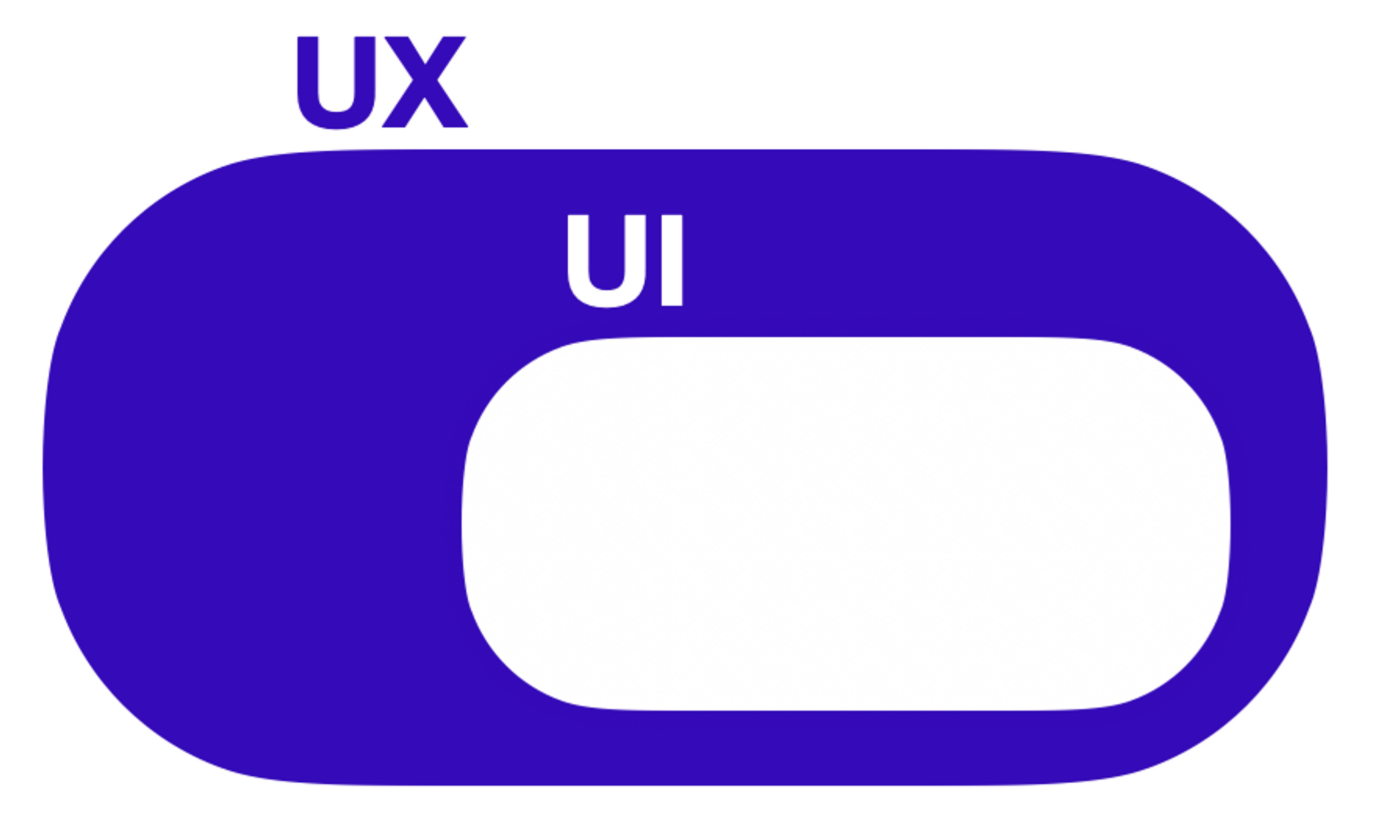
UX는 UI를 포함한다!
- 하지만 좋은 UX가 좋은 UI를 의미하거나, 좋은 UI가 항상 좋은 UX를 보장하지는 않는다.
기본 계산기 애플리케이션은 꼭 좋은 UX가 좋은 UI를 의미하지 않음을 보여준다. 계산기 디자인을 생각해 보면 투박한 디자인을 가지지만 계산기의 기능을 제대로 제공한다는 점에서 UX는 훌륭하다.
반대로, 누가 봐도 세련되고 보기 좋은 UI의 계산기가 있다고 생각해 보자. 그런데 입력한 숫자가 아닌 다른 숫자가 화면에 뜨거나, 계산 결과값이 제대로 나오지 않는다면 어떨까?
UI가 아무리 보기 좋아도 UX는 좋지 않을 것이다. 이는 좋은 UI가 좋은 UX를 보장하지 않음을 보여준다.
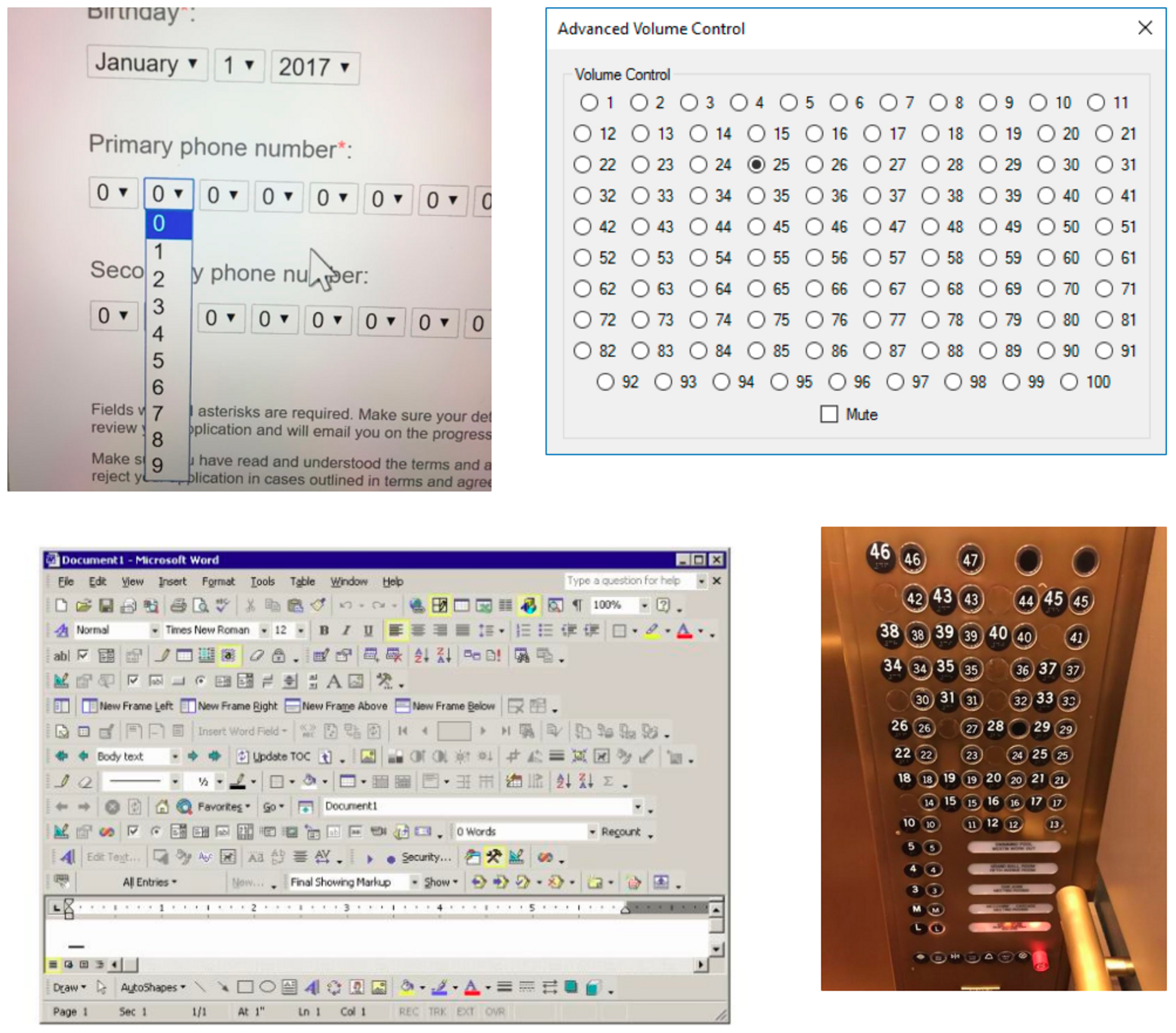
하지만, 나쁜 UI는 보통 나쁜 UX를 유발한다.
위의 이미지는 나쁜 UX를 보여준다.
정리하자면, UI와 UX는 서로 다르지만 떼려야 뗄 수 없는 관계이며, 서로를 보완하는 역할을 한다.
UX가 좋지 않은 곳을 찾아냄으로써 UI 개선점을 찾아낼 수 있고, UI를 개선함으로써 UX가 좋아지기도 하기 때문에 UX와 UI는 서로를 계속해서 발전시킬 수 있다.
그럼 이제 유용한 UI 디자인을 몇 개 알아보자!
UI 디자인
UI 디자인 패턴은 화면에 배치할 수 있는 자주 쓰이는 컴포넌트를 말하고, UI 레이아웃 구성법은 이 컴포넌트들을 화면에 어떻게 배치할 것인지를 정하는 방법론이다.
UI 디자인 패턴은 프로그래밍 시 자주 반복되어 나타나는 문제점을 해결하고자, 과거의 다른 사람이 해결한 결과물을 재사용하기 좋은 형태로 만든 패턴이다
- 쉽게 말하면 자주 사용되는 UI 컴포넌트라고 할 수 있다.
자주 쓰이는 UI 디자인 패턴을 익혀두면 UI를 디자인하기 보다 쉬워지고, 프론트엔드 개발자, 디자이너, PM과의 의사소통도 원활해져 협업 효율도 높아진다.
모달 (Modal)
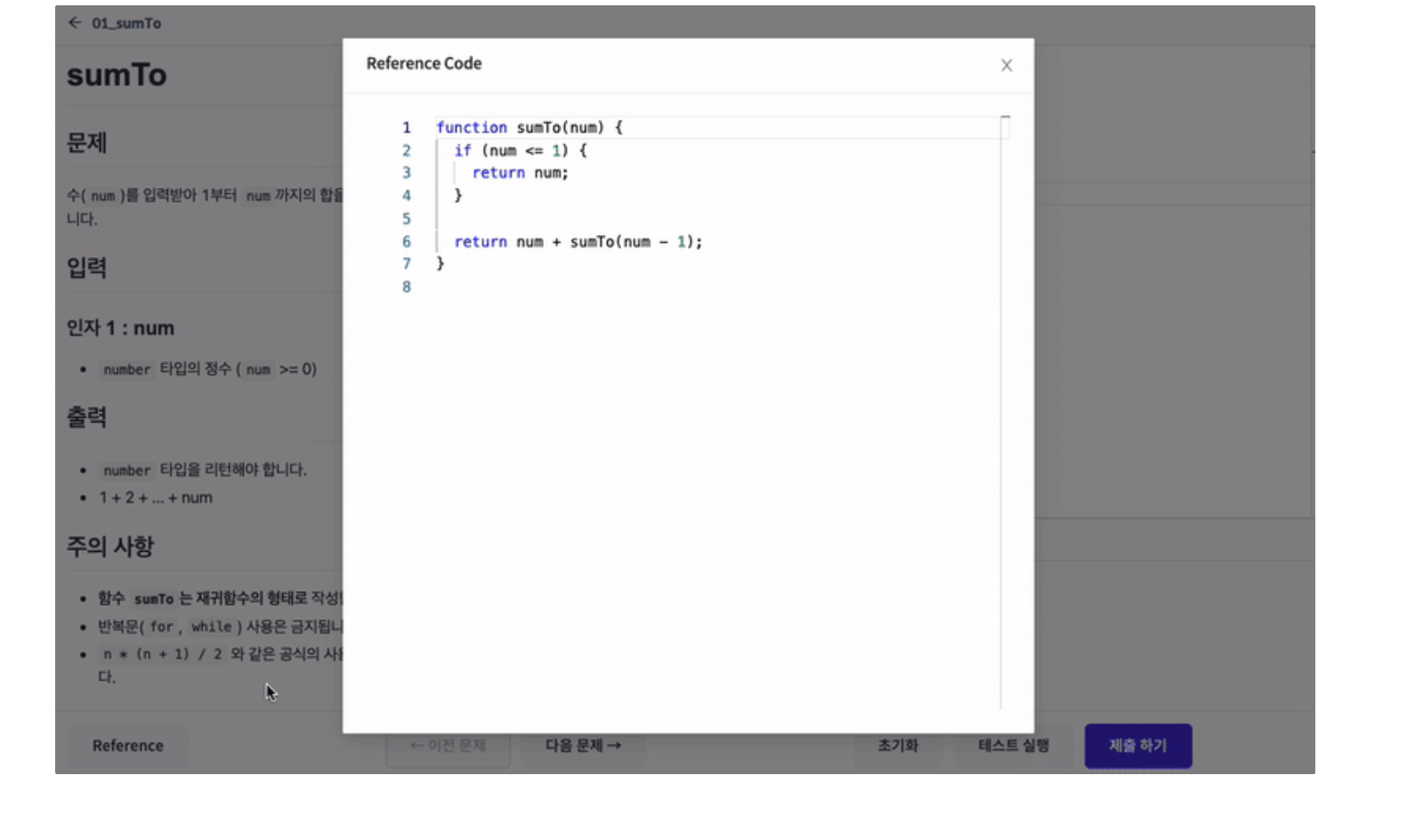
모달은 기존에 이용하던 화면 위에 오버레이 되는 창이다
- 닫기 버튼, 혹은 모달 범위 밖을 클릭하면 모달이 닫히는 것이 일반적이며, 모달을 닫기 전에는 기존 화면과 상호작용할 수 없다.
- 또 다른 브라우저 페이지를 여는 팝업창과는 구분되는 개념이다.
- 팝업은 브라우저에 의해 강제로 막힐 수 있지만, 모달은 브라우저 설정에 영향을 받지 않아, 꼭 보여주고 싶은 내용이 있다면 모달을 사용하는 것이 좋다.
토글 (Toggle)
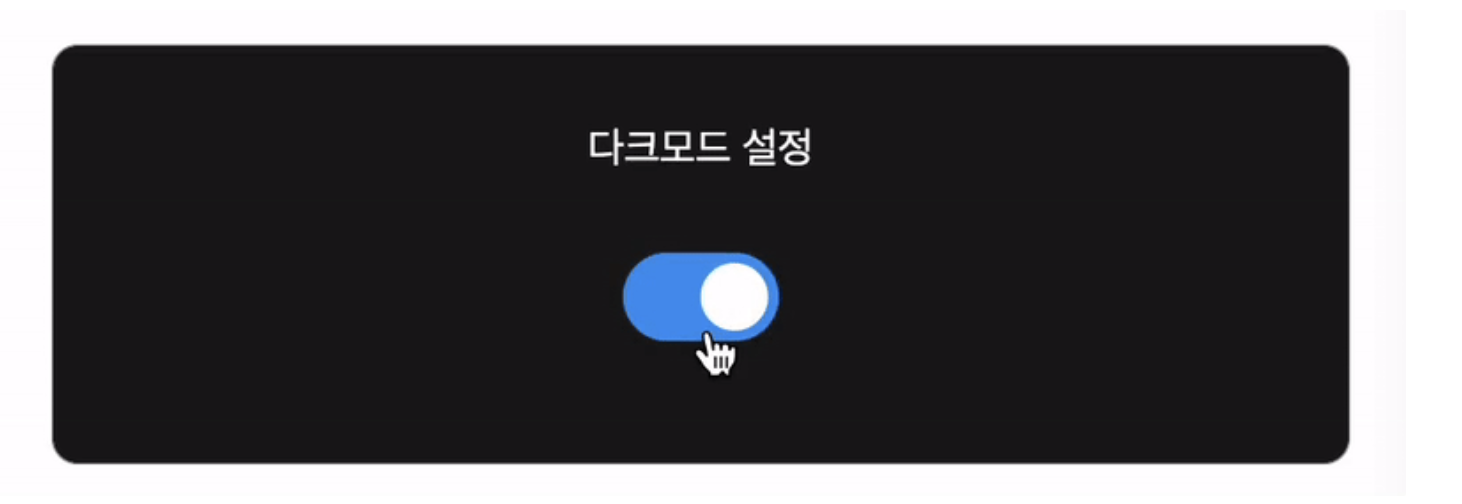
토글은 On/Off를 설정할 때 사용하는 스위치 버튼이다
- 색상, 스위치의 위치, 그림자 등의 시각적 효과를 주어 사용자가 토글의 상태를 직관적으로 알 수 있게 만들어야 한다.
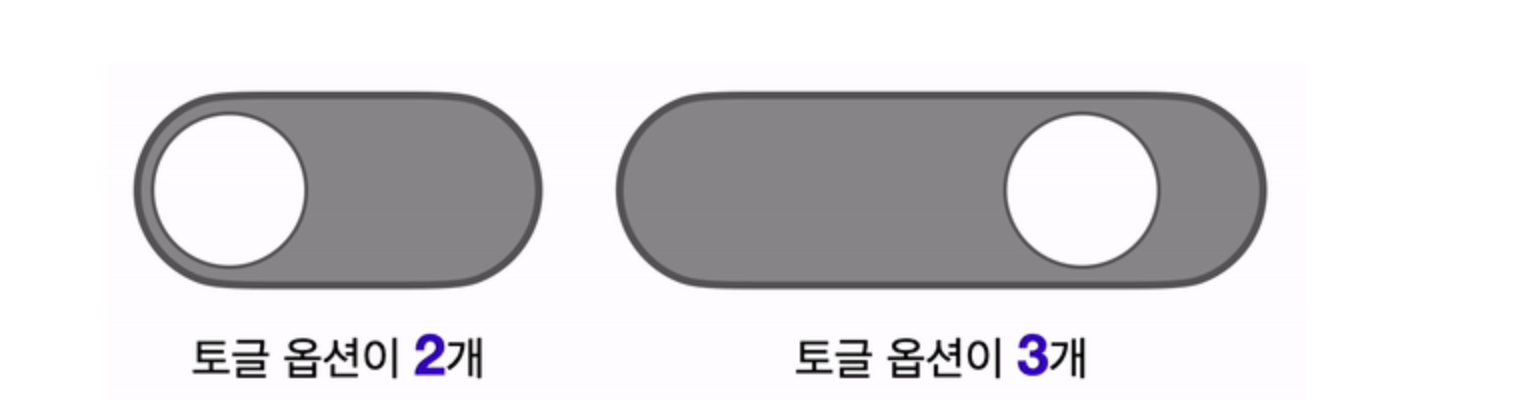
보통 On/Off와 같이 두 개의 옵션이 있을 때 사용하지만, 여러 개의 옵션이 있을 때에도 토글을 사용할 수 있다.
- 단, 이때에도 어느 옵션이 선택되어 있는지 직관적으로 알 수 있어야 하며, 옵션의 개수가 너무 많다면 탭을 사용하는 것을 고려해야 한다.
탭 (Tab)
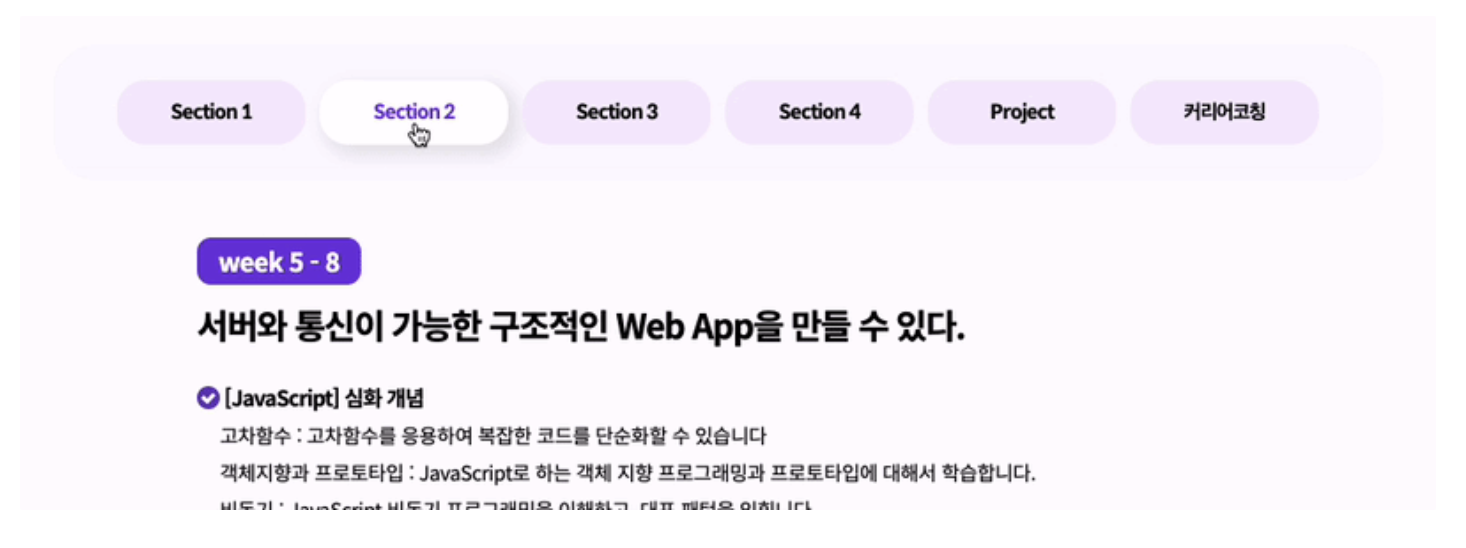
탭은 콘텐츠를 분리해서 보여주고 싶을 때 사용하는 UI 디자인 패턴이다
- 가로로 한 줄로 배열된 형태가 가장 흔하지만, 세로로 배열하거나 여러 줄로 배열할 수도 있다.
- 탭을 사용하려면 각 섹션의 이름이 너무 길지 않아야 하고, 섹션의 구분이 명확해야 하며, 현재 어떤 섹션을 보고 있는지 표시해 주어야 한다.
태그 (Tag)
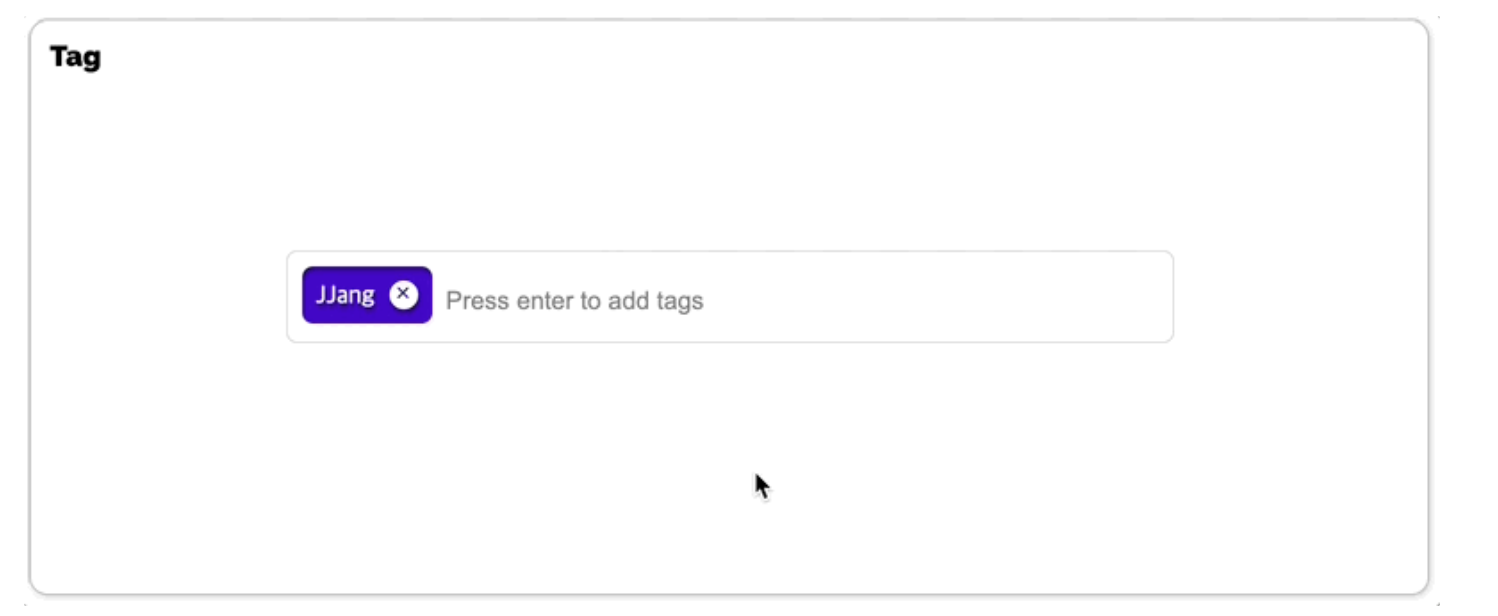
태그는 콘텐츠를 설명하는 키워드를 사용해서 라벨을 붙이는 역할을 한다
- 사용자들은 자신이 작성한 콘텐츠에 태그를 붙임으로써 콘텐츠를 분류할 수 있고, 태그를 사용하여 관련 콘텐츠들만 검색할 수도 있다.
- 태그로 사용될 키워드는 사용자가 직접 작성하게 만들 수도 있고, 개발자가 종류를 아예 정해놓을 수도 있다.
- 어떤 방식을 선택하든 태그의 추가와 제거는 자유롭게 할 수 있어야 한다.
자동완성 (Autocomplete)
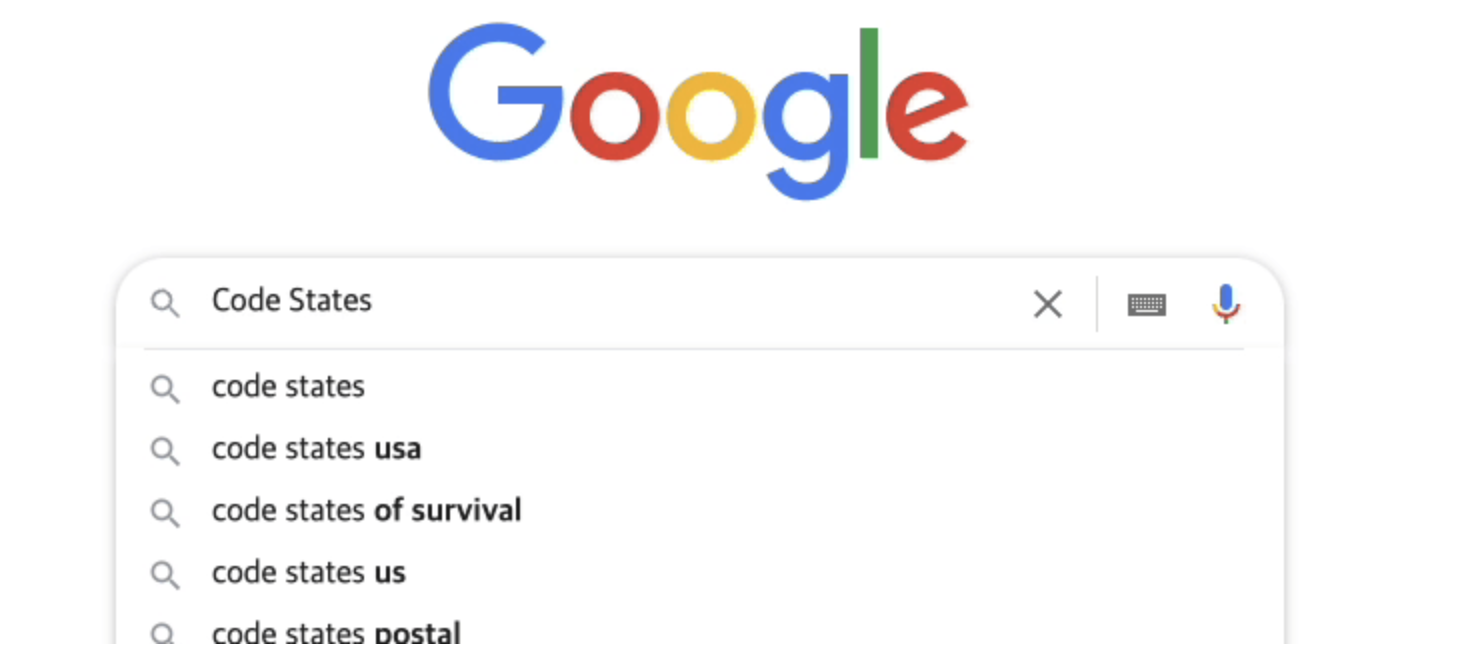
자동완성은 말 그대로 사용자가 내용을 입력 중일 때 사용자가 입력하고자 하는 내용과 일치할 가능성이 높은 항목을 보여주는 것이다
- 사용자가 정보를 직접 입력하는 시간을 줄여주고, 정보를 검색할 때 많이 사용한다
- 자동 완성 항목은 너무 많은 항목이 나오지 않도록 개수를 제한하는 것이 좋으며, 키보드 방향 키나 클릭 등으로 접근하여 사용할 수 있는 것이 좋다.
드롭다운 (Dropdown)
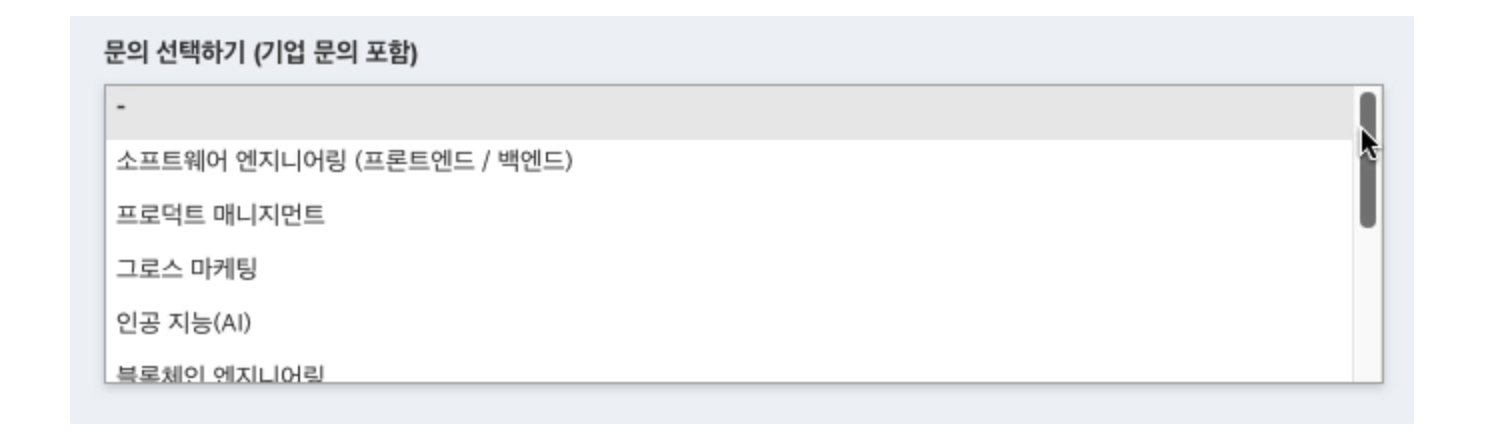
드롭다운은 선택할 수 있는 항목들을 숨겨놓았다가, 펼쳐지면서 선택할 수 있게 해주는 UI 디자인 패턴이다
- 객관식 문제의 선택지와 비슷한 개념이다.
- 보통 화살표 버튼을 누르면 펼쳐지게 만들지만, 그냥 마우스를 올려놓아도 펼쳐지게 만들 수도 있다.
- 드롭다운이 펼쳐지는 방식보다, 중요한 것은 사용자가 자신이 선택한 항목을 정확히 알 수 있게 만드는 것이다.
아코디언 (Accordion)
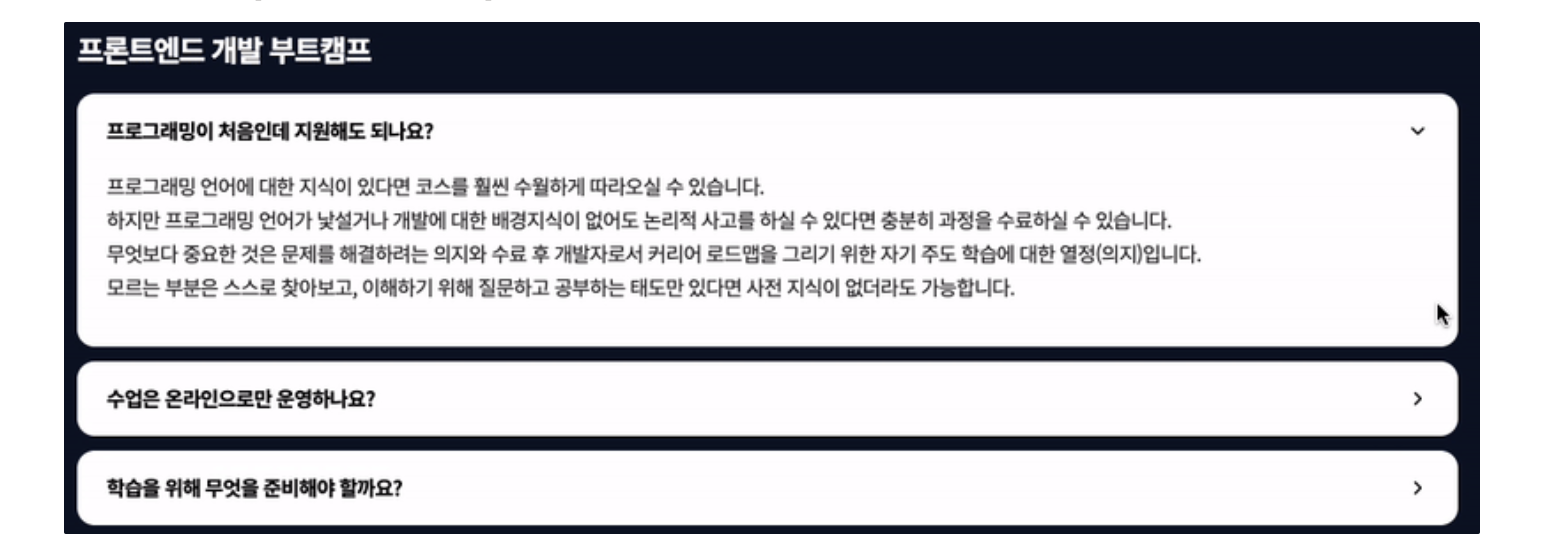
아코디언은 접었다 폈다 할 수 있는 컴포넌트로, 보통 같은 분류의 아코디언을 여러 개 연속해서 배치한다
- 트리 구조의 콘텐츠를 렌더링 할 때 사용하거나, 메뉴바로 사용할 수도 있지만, 위 예시처럼 단순히 콘텐츠를 담아놓기 위한 용도로도 사용할 수 있다.
- 기본적으로는 화면을 깔끔하게 구성하기 위해서 사용하며, 트리 구조나 메뉴바로 사용할 경우에는 상하 관계를 표현하기 위해서 사용하는 경우가 많고, 콘텐츠를 담는 용도로 사용할 때에는 핵심 내용을 먼저 전달하려는 목적을 가질 때가 많다.
캐러셀 (Carousel)
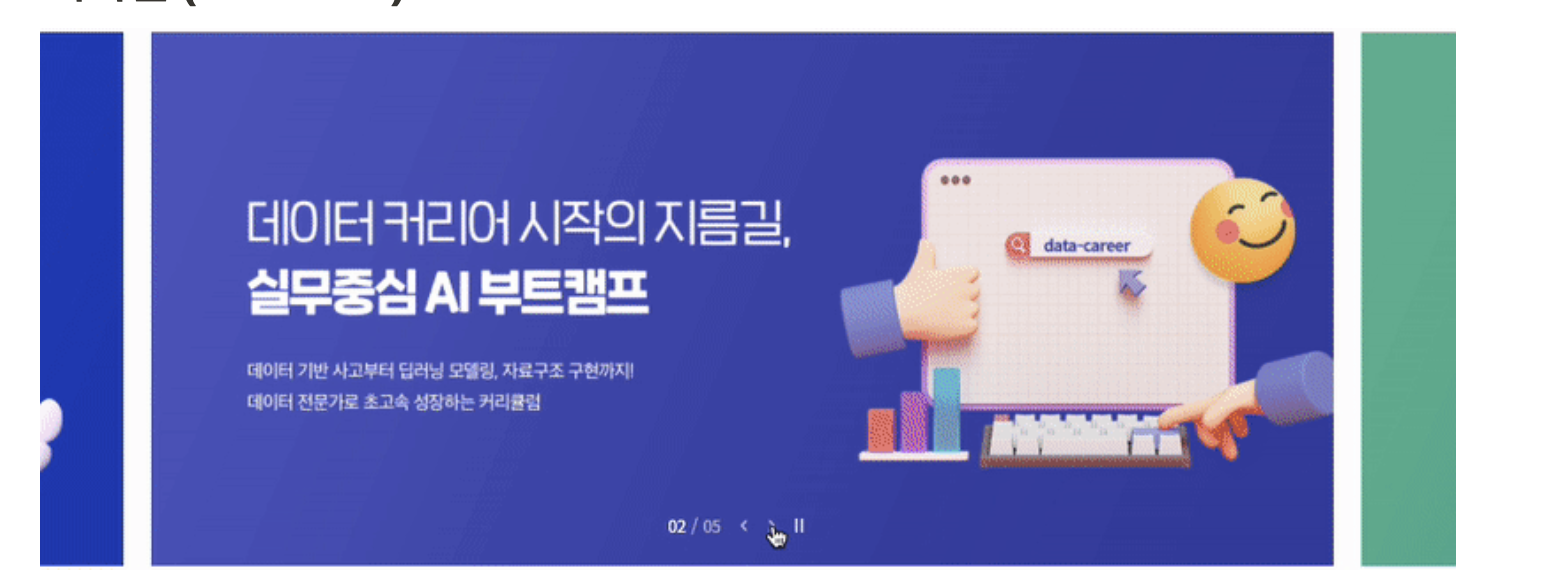
캐러셀은 공항의 수하물 컨베이어 벨트, 또는 회전목마라는 뜻의 영단어로, 컨베이어 벨트나 회전목마처럼 빙글빙글 돌아가면서 콘텐츠를 표시해 주는 UI 디자인 패턴이다
- 자동으로 돌아가거나, 사용자가 옆으로 넘겨야만 넘어가거나, 아니면 둘 중 선택할 수 있도록 만들 수 있다.
- 캐러셀을 사용자가 넘겨야만 넘어가도록 만드는 경우, 콘텐츠가 넘어갈 수 있음을 직관적으로 알 수 있어야 한다.
- 따라서 다음 콘텐츠의 일부를 옆에 배치하거나, 콘텐츠를 넘길 수 있는 버튼을 배치하기도 한다.
페이지네이션 (Pagination)
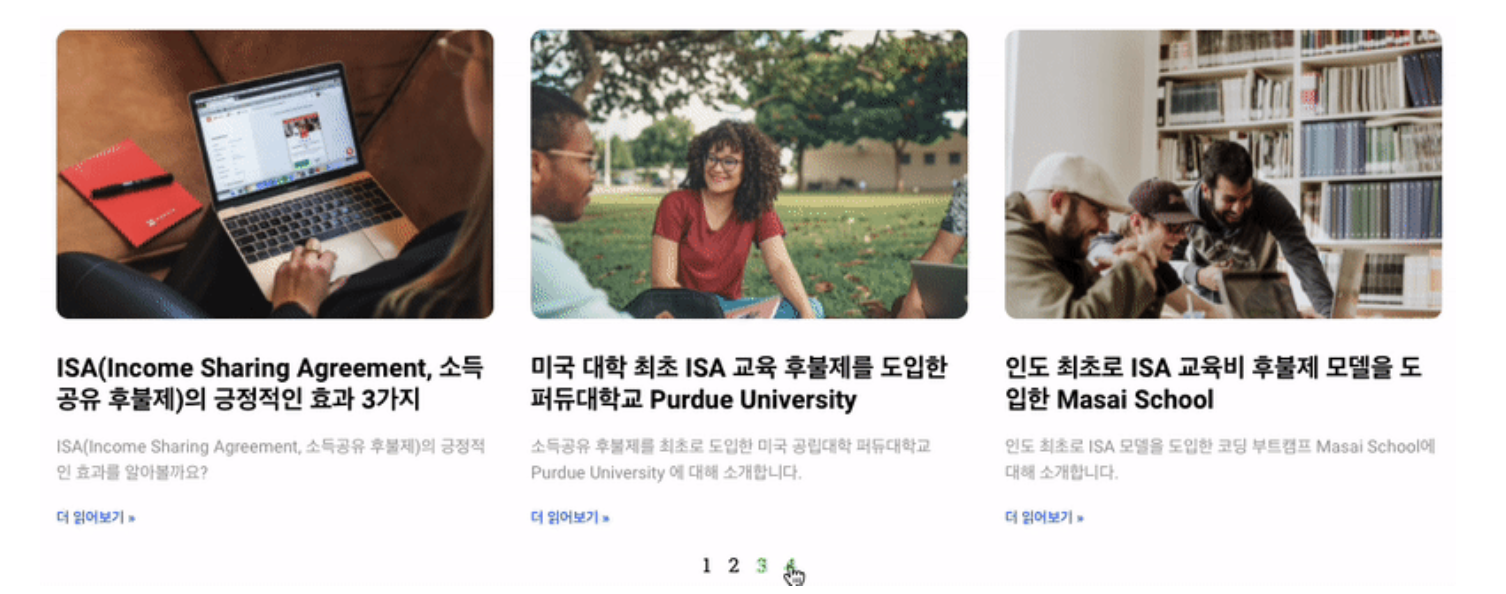
페이지네이션은 한 페이지에 띄우기에 정보가 너무 많은 경우, 책 페이지를 넘기듯이 번호를 붙여 페이지를 구분해주는 것이다
- 사용자가 원하는 페이지로 바로바로 접근할 수 있다는 장점이 있지만, 페이지를 넘기기 위해서는 잠시 멈춰야 하기 때문에 매끄러운 사용자 경험과는 거리가 멀 수 있다는 단점도 있다.
무한스크롤 (Infinite Scroll, Continuous Scroll)
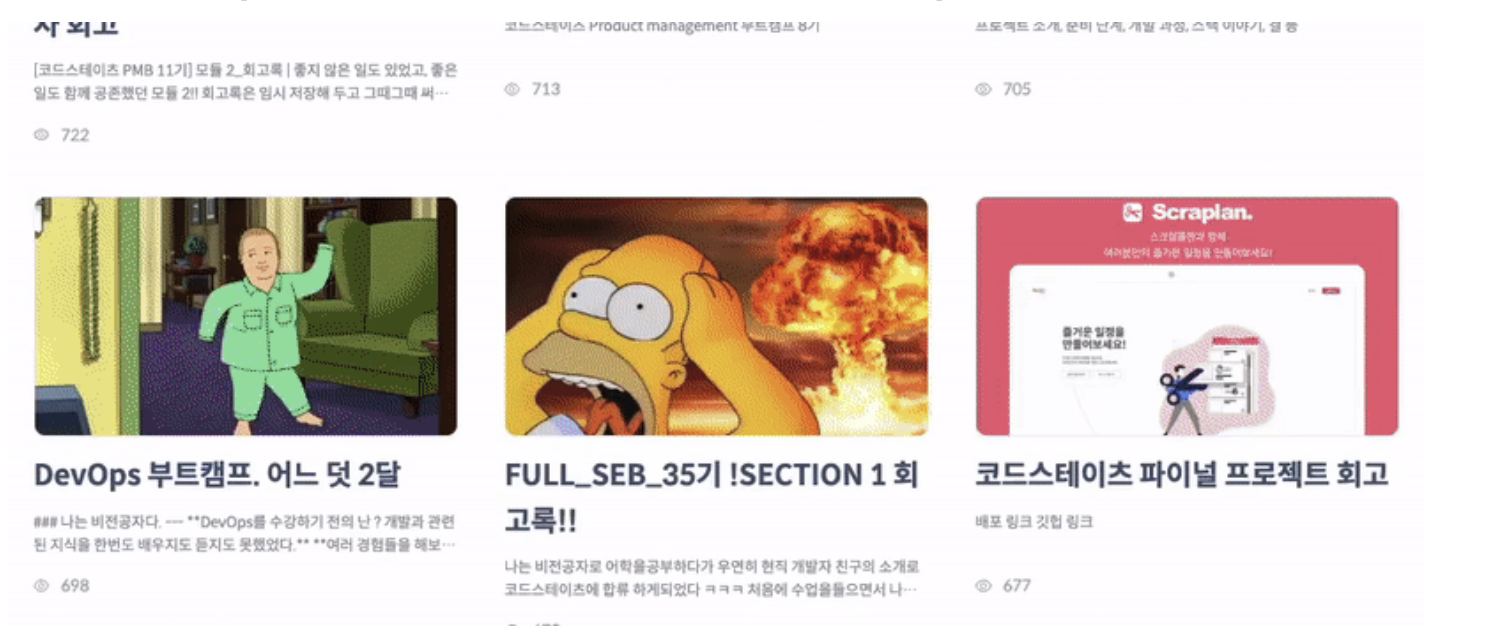
무한스크롤은 말 그대로 모든 콘텐츠를 불러올 때까지 무한으로 스크롤을 내릴 수 있는 것을 말하며, 페이지네이션과 마찬가지로 한 번에 띄우기엔 정보가 너무 많을 때 사용하는 UI 디자인 패턴이다
- 페이지네이션과 같이 잠시 멈춰서 페이지를 선택할 필요가 없기 때문에 보다 더 매끄러운 사용자 경험을 제공한다.
- 하지만 콘텐츠의 끝이 어딘지 알 수 없다는 점, 지나친 콘텐츠를 찾기 힘들다는 점 등의 단점도 있다.
- 보통 페이지의 맨 아래에 도달하면 추가 콘텐츠를 로드해오는 방식으로 만든다.
- 처음부터 모든 콘텐츠를 로드해온 후 조금씩 보여주는 방식으로 구현하는 것은 진정한 의미의 무한스크롤이라고 할 수 없으므로 주의해야 한다.
GNB (Global Navigation Bar), LNB (Local Navigation Bar)
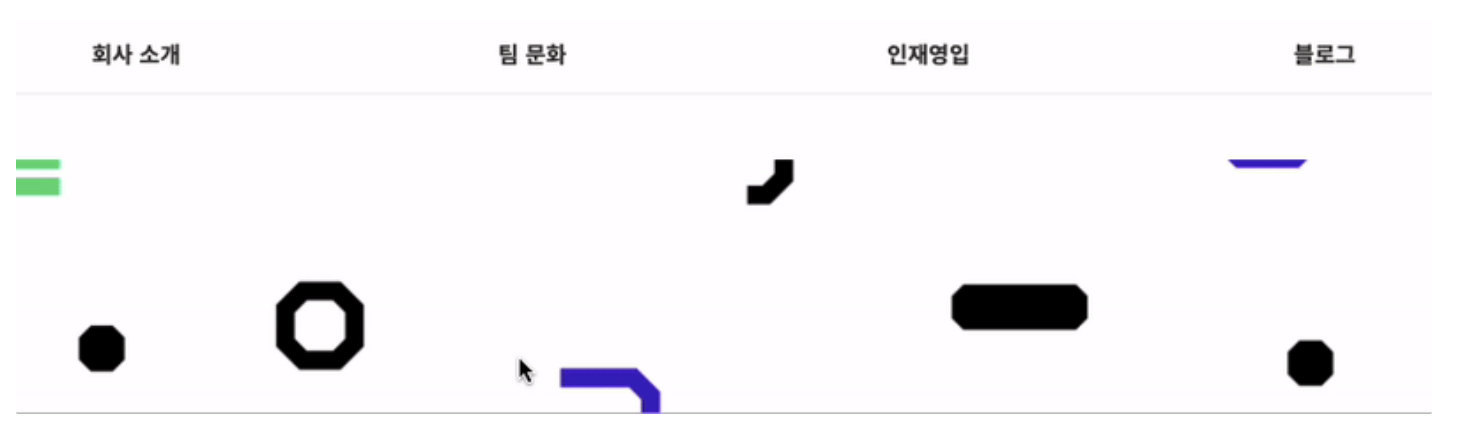
GNB(Global Navigation Bar)는 어느 페이지에 들어가든 사용할 수 있는 최상위 메뉴, LNB(Local Navigation Bar)는 GNB에 종속되는 서브 메뉴 혹은 특정 페이지에서만 볼 수 있는 메뉴이다
- 위 예시에서는 탭 형식으로 최상단에 위치한 메뉴가 GNB, 마우스를 올렸을 때 드롭다운 형식으로 내려오는 서브 메뉴가 LNB이다.
GNB는 말했듯이 어느 페이지에 있든 사용할 수 있도록 항상 동일한 위치에 있어야 한다.
- GNB가 있다 없다 한다거나 위치가 자꾸 변하면 사용자 경험에 악영향을 줄 수 있다.
지금까지 소개된 UI 디자인 패턴들은 제시된 예시 외에도 다양한 디자인과 방식으로 구현할 수 있다!
그럼 이제 마지막으로 UX 디자인에 대해서 알아보자!
UX 디자인
- UX를 디자인 한다는 것은 사용자들을 이해하고 배려하여 최상의 경험을 제공하고자 노력한다는 뜻이다.
- 단순히 기능하는 페이지를 만드는 것을 넘어서 더 완성도 있는 서비스를 만들 수 있게 되는 것이다!
**좋은 UX를 만드는 요소**
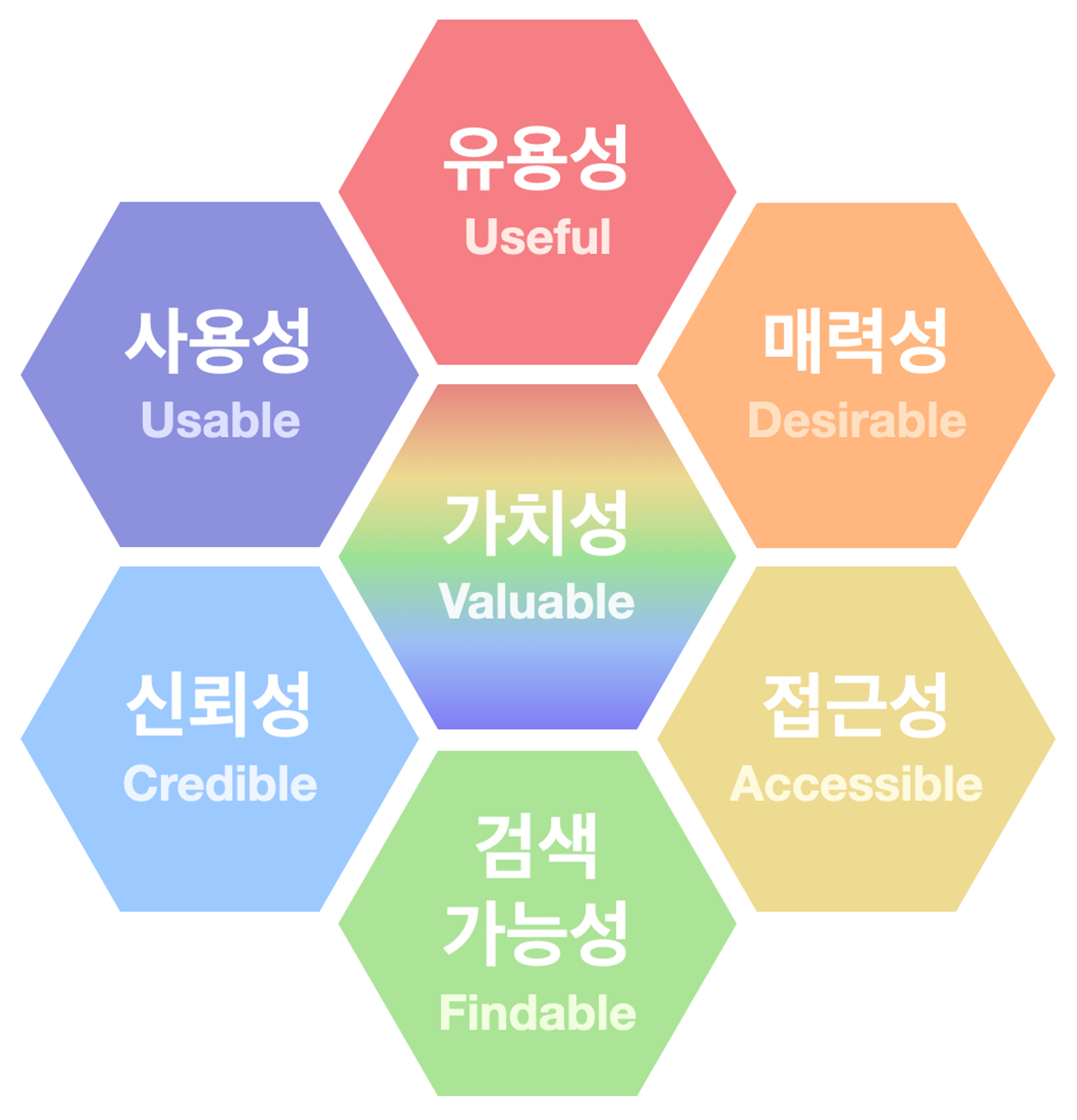
좋은 UX를 만들려면 무엇을 고려해야 할까?
피터 모빌(Peter Morville)의 벌집 모형은 에서 제시한 UX의 7가지 요소를 알아보자!!
1. 유용성(Useful) : 사용 가능한가?
유용성은 제품이나 서비스가 목적에 맞는, 사용 가능한 기능을 제공하고 있는가에 관한 요소이다
- 계산기라면 계산을 틀리지 않고 맞는 결괏값이 나오는지, 계산기 본연에 목적에 맞는 기능을 하는지가 중요하다.
- 여기에 꼭 목적에 맞지 않더라도, 비실용적이라도 추가적인 기능을 제공하는지도 관련이 있다.
- 계산기의 디자인은 계산기의 기능 자체에는 영향을 주지 않지만, 심미적 기능을 제공한다고 판단한다.
2. 사용성(Usable) : 사용하기 쉬운가?
사용성은 제품이 본연의 기능을 제공하는 것을 넘어서 사용하기 쉬운가에 관한 요소이다
- 기능이 아무리 잘 작동하더라도 사용자가 사용하기 어렵다면 좋은 UX를 제공하기 어렵다.
- 가능한 단순하면서 직관적이고 사용하기 쉬운 제품이나 서비스를 만들어야 한다.
- 이 요소는 UI 디자인 패턴과도 연관이 깊다. 자주 쓰이는 패턴들은 사용자들에게도 친숙할 가능성이 높아 사용성을 높여준다.
3. 매력성(Desirable) : 매력적인가?
매력성은 말 그대로 제품이 사용자들에게 매력적인가에 대한 요소이다
- 단순히 디자인이 보기에 좋은지부터 시작해서, 이미지, 브랜딩 등의 여러 요소들이 사용자에게 긍정적인 감정을 불러일으킬 수 있는지, 사용자들이 해당 제품이나 서비스를 이용하고 싶어 하는지가 중요하다.
- 애플이 제품의 디자인 요소에 공을 들이고 감성 마케팅 전략을 사용한 것이 이 요소와 연관이 깊다.
4. 신뢰성(Credible) : 신뢰할 수 있는가?
신뢰성은 사용자가 제품이나 서비스를 믿고 사용할 수 있는가에 관한 요소이다
- 결함이 있는 제품을 정상 제품인 것처럼 속여서 판매하거나, 실제 제품이나 서비스를 통해 얻을 수 있는 가치를 과장하여 홍보한다거나, 사용자의 개인 정보를 유출하는 등 사용자의 신뢰성을 떨어뜨리는 일이 없어야 한다.
- 장기적으로는 믿을 수 있는 브랜드 이미지를 구축하는 것이 좋다
5. 접근성(Accessible) : 접근하기 쉬운가?
접근성은 나이, 성별, 장애 여부를 떠나서 누구든지 제품이나 서비스에 접근할 수 있는가에 관한 요소이다
- 시력이 좋지 않은 고연령자 사용자들을 위한 글자 키우기나 돋보기 기능, 혹은 시각 장애인을 위한 음성 안내 기능 등 누구라도 비슷한 수준의 정보를 얻을 수 있도록 장치를 구비해 놓는 노력 등이 접근성을 높여준다.
6. 검색 가능성(Findable) : 찾기 쉬운가?
검색 가능성은 사용자가 원하는 기능이나 정보를 쉽게 찾을 수 있는가에 관한 요소이다
- 웹 사이트의 경우 사용자가 특정 페이지에 접근하려고 할 때 찾기 힘들다면 좋은 UX를 주기 어렵다.
- 내비게이션 바, 정보 검색 기능을 넣거나 콘텐츠를 직관적으로 배치하는 것이 검색 가능성을 높이는 데 도움이이 된다.
- 유튜브가 콘텐츠의 검색 가능성을 잘 고려한 웹 사이트 예시 중의 하나이다!
7. 가치성(Valuable) : 가치를 제공하는가?
가치성은 위에서 언급된 모든 요소들을 총합하여 고객에게 가치를 제공하고 있는가에 관한 요소이다
- 사용자 마다 가치판단기준과 그 정도는 다 다르다. 특정 제품이 접근성에 모든 노력을 기울였다고 해도, 사용자가 접근성을 전혀 중요하게 생각하지 않는다면 가치를 제공하지 못할 수도 있는 것이다.
- 따라서 가능한 모든 요소를 고르게 고려하는 것이 좋고, 제품 사용자들이 공통적으로 중요하게 생각하는 요소를 찾아냈다면 그 요소에 집중하는 것도 UX를 효율적으로 개선하는 전략이 될 수 있다.
피터 모빌의 벌집 모형은 UX를 위해서 고려해야 할 7가지 요소를 제시해줌과 동시에, 아래 이미지처럼 그래프를 활용하여 UX를 얼마나 고려했는지, 혹은 사용자가 얼마나 좋은 UX를 경험했는지 평가하기 위한 척도로도 사용될 수 있다!
후에 UX를 개선하고자 할 때, 사용자 설문 조사를 통해 개선점을 찾아낼 수도 있다.
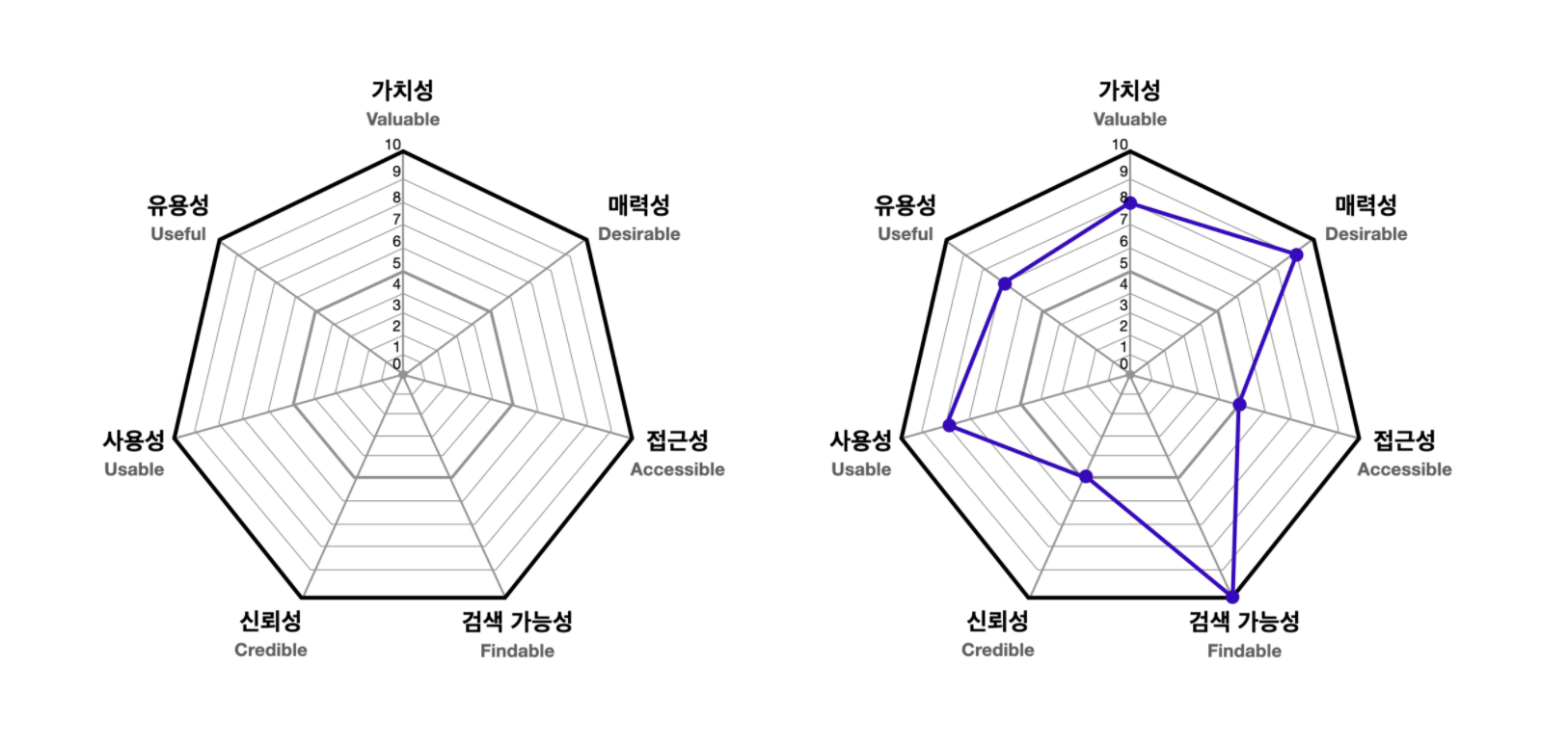
각 요소를 개선하려면 어떤 노력을 기울이면 좋을지 한번 생각해보자!
